Instagram is tegenwoordig een van de meest populaire sociale-mediaplatforms ter wereld. Snel en gemakkelijk kunnen delen wat er in je leven gebeurt, zonder de pluisjes van Facebook, is eigenlijk ontspannend. Nu brengt het bedrijf nieuwe functies naar uw computer.
Inhoud
- Verwante lezing
- Hoe Instagram DM op je computer te gebruiken
-
Welke functies heeft Instagram DM op de Mac?
- Welke beperkingen zijn er?
- Waar is de Instagram iPad-app?
-
Conclusie
- Gerelateerde berichten:
Verwante lezing
- 9 beste camera-/foto-apps voor iPhone Instagram-gebruikers
- Instagram-meldingen gerelateerde problemen? Check deze tips
- Live-foto's op Instagram plaatsen met de iPhone
- Hoe u uw Instagram-berichten op uw computer kunt controleren
- 8 tips om jou en je iPhone te beschermen tegen duistere apps
Instagram heeft aangekondigd dat het is begonnen met het uitrollen van Instagram DM naar de massa. Dit maakt het voor u mogelijk om berichten van uw webclient te lezen en te beantwoorden, in plaats van dat u uw telefoon hoeft op te nemen.
Hoe Instagram DM op je computer te gebruiken
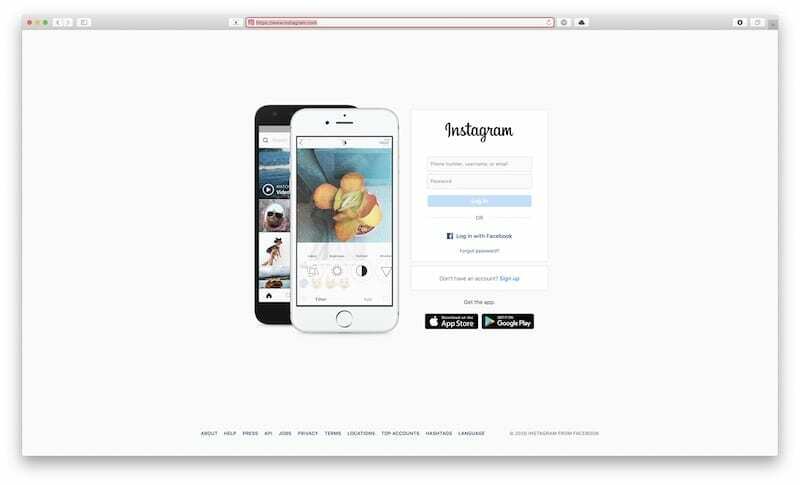
Instagram DM op je MacBook is vrij eenvoudig toegankelijk, omdat het bedrijf veel bekende functies heeft toegevoegd. Hier leest u hoe u aan de slag kunt:
- Navigeren naar instagram.com vanuit uw browser op de Mac.
- Voer uw gebruikersnaam en wachtwoord in.
- Tik Log in.
- Tik vanaf je startscherm op het papieren vliegtuigje in de bovenste menubalk.
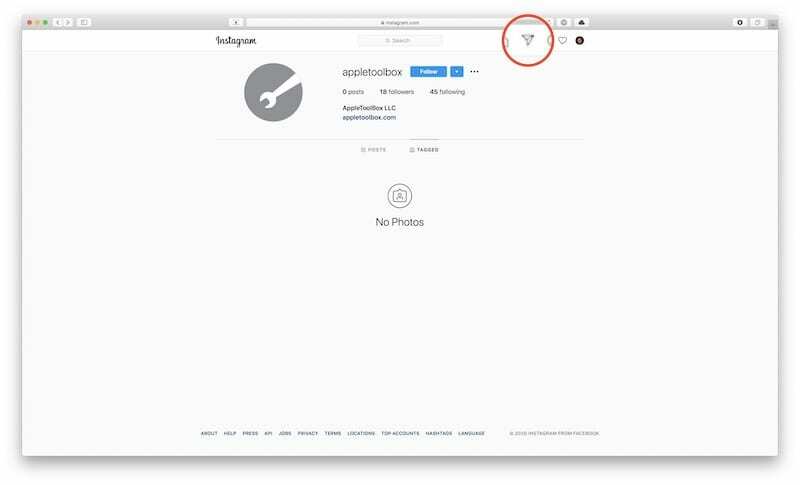
Van daaruit kunt u al uw directe berichten bekijken die in de loop der jaren eerder zijn verzonden. Tik in de zijbalk op het potloodpictogram en maak een nieuw bericht, of tik op de blauwe Versturen Bericht knop aan de rechterkant.
Welke functies heeft Instagram DM op de Mac?
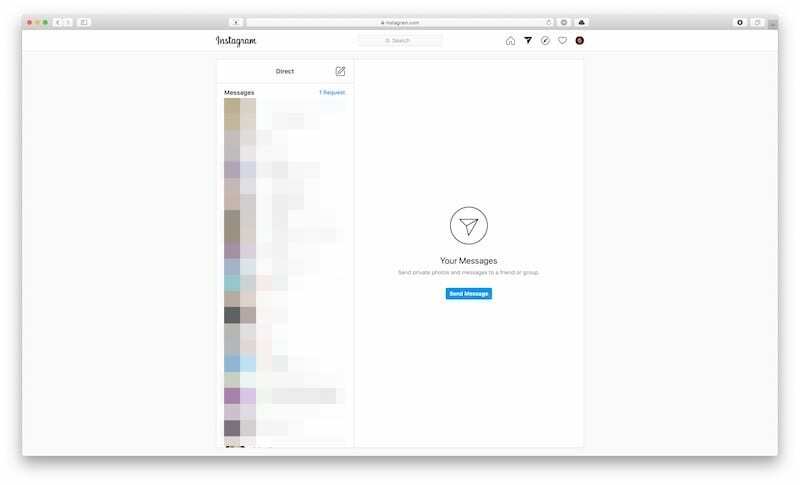
Nadat je je hebt aangemeld bij Instagram vanaf je MacBook en je Direct Messages hebt geopend, heb je veel van dezelfde functies van de mobiele app. Dit betekent dat je gewoon berichten kunt verzenden en ontvangen zoals elk ander chatplatform.
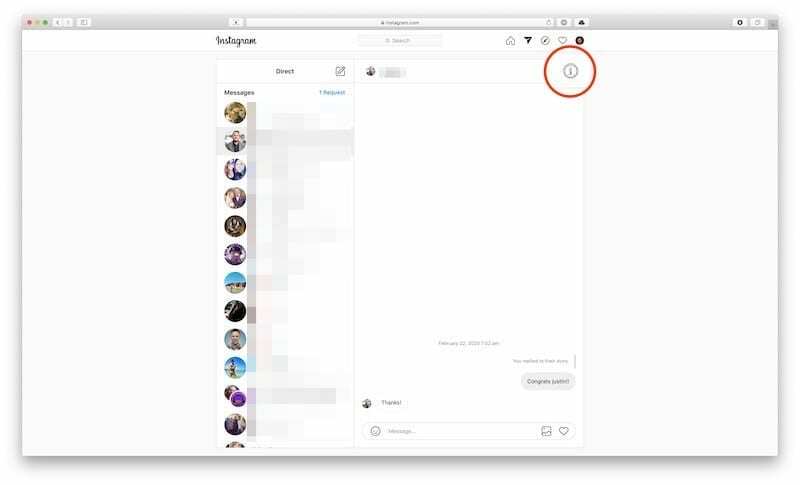
Wat betreft afzonderlijke berichtenthreads, kunt u op de informatie klikken (l) pictogram in de rechterbovenhoek. Dit geeft je een paar verschillende opties:
- Berichten dempen
- Chat verwijderen
- Blok
- Verslag doen van
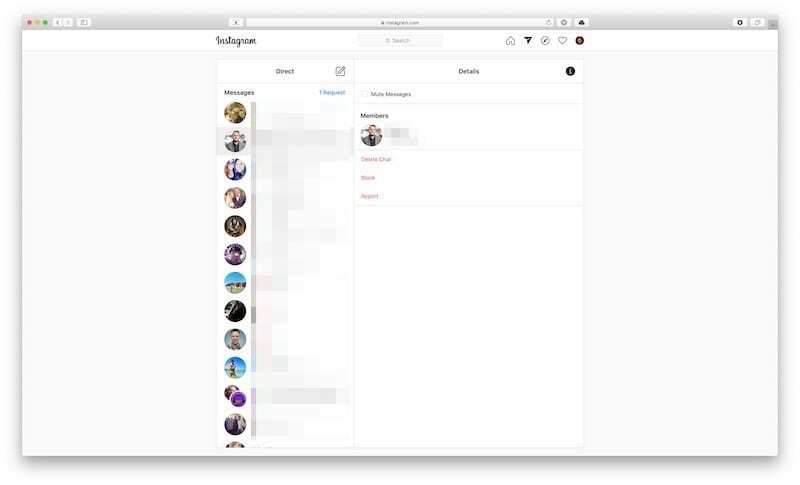
Het profiel en de naam van de gebruiker worden ook weergegeven en wanneer erop wordt geklikt, wordt u rechtstreeks vanuit uw browser naar hun profiel geleid. Bij heen en weer berichten krijg je een rode badge op het DM-icoon in de menubalk. Dit laat je weten wanneer iemand je een nieuw bericht heeft gestuurd, zodat je het op je gemak kunt controleren.
Wat betreft de berichten zelf, je krijgt een paar opties in de onderste Berichten-werkbalk. Je kunt snel emoji's sturen met het pictogram aan de rechterkant, foto's delen vanaf je MacBook of gewoon een hartje sturen.
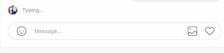
Een andere leuke functie is het feit dat je echt kunt zien wanneer iemand naar je typt. Vanuit het bericht verschijnt een kleine prompt, die eenvoudig zegt: Typen….
Als u uw Instagram-DM vanaf internet kunt bekijken, kunt u ook eventuele verzoeken bekijken. Deze verschijnen als je een privéprofiel hebt en berichten van onbekende gebruikers moet goedkeuren.
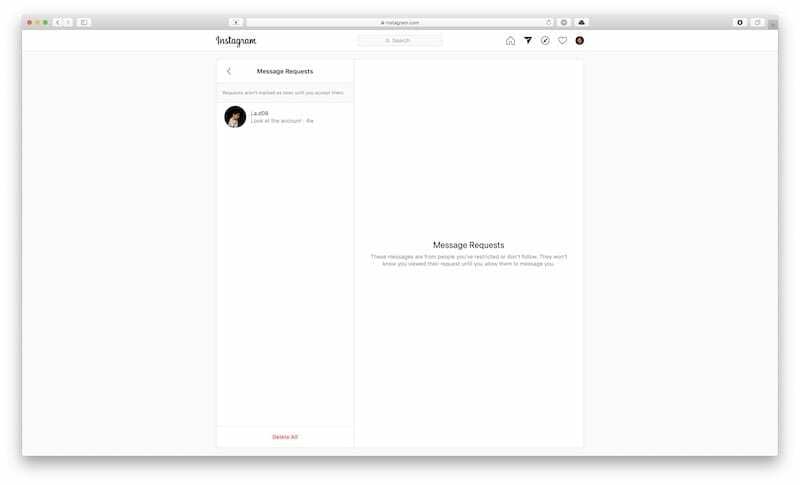
Bovenaan de zijbalk staat een knop met de tekst Verzoek verschijnt, en wanneer u dat selecteert, gaat u naar uw berichtverzoeken. Je kunt ze allemaal doornemen en verwijderen, reageren of gewoon teruggaan en ze helemaal negeren. Al blijft die badge verschijnen.
Welke beperkingen zijn er?
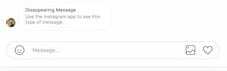
Het mag geen verrassing zijn dat er een paar beperkingen zijn bij het gebruik van Instagram DM op je MacBook. Dit is geen volwaardige berichtenoplossing, dus hier zijn een aantal dingen die u niet kunt doen:
- Geen mogelijkheid om IGTV te bekijken
- Geen mogelijkheid om verdwijnende berichten te bekijken
Aangezien deze zijn ontworpen voor het mobiele platform, is het logisch dat u ze niet op internet kunt bekijken. Maar wie weet, misschien zal Facebook ons in de toekomst verrassen en dingen veranderen.
Waar is de Instagram iPad-app?
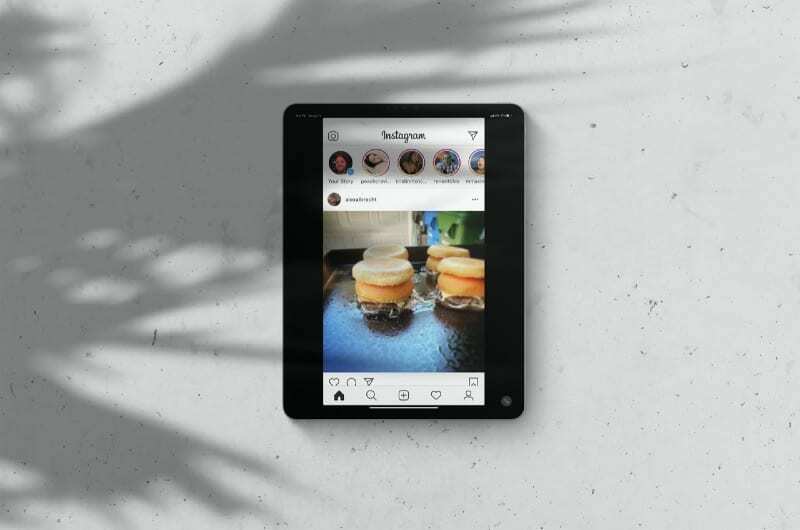
Misschien wel de grootste klacht onder iOS-gebruikers is het ontbreken van een speciale iPad-app. Natuurlijk kun je de app op je iPad downloaden, maar je krijgt alleen een opgeblazen iPhone-versie die super wankel is om te gebruiken.
Er was enige hoop nadat Facebook Instagram had overgenomen dat het bedrijf dat zou veranderen, maar het is niet gekomen. In februari zei de CEO van Instagram, Adam Mosseri, onthulde de reden in een Instagramverhaal.
We willen graag een iPad-app bouwen, maar we hebben maar een beperkt aantal mensen en veel te doen, en het is nog niet het op één na beste ding om te doen.
Mosseri verklaarde ook dat het bedrijf nog steeds bezig is met innoveren en het testen van nieuwe functies, met "veel te doen". Dat is niet echt het antwoord waar we op zouden hopen, vooral nu de iPad 10 jaar oud is en nog steeds geen native manier heeft om door Instagram te bladeren.
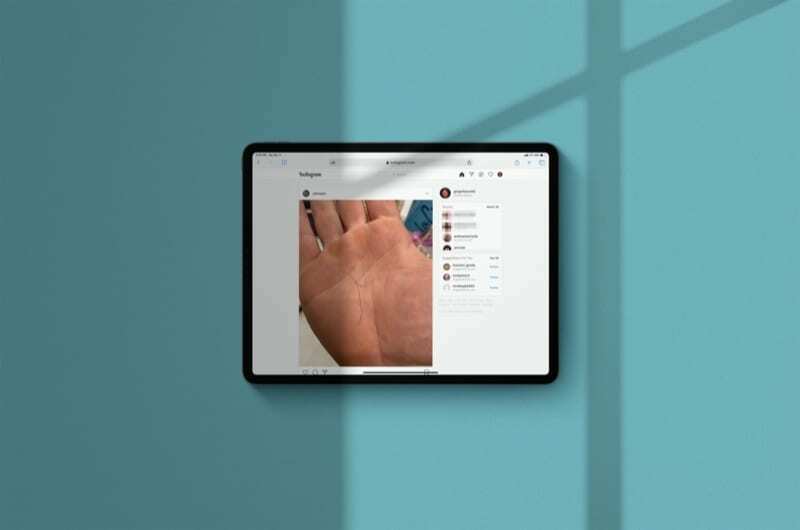
Maar misschien is het nu het perfecte moment om Instagram in Safari op je iPad te gaan gebruiken. Je zult een aantal functies missen, maar met Safari die een ervaring van desktopklasse biedt, kun je veel doen van wat je zou willen met een speciale applicatie.
Conclusie
Hoewel Instagram schijnbaar geen plannen heeft om echt een speciale iPad-app te bieden, komen er in ieder geval nieuwe functies uit. Misschien is het plan om van Instagram een ander volledig functioneel platform voor sociale media te maken, ongeacht of je mobiel of desktop bent.
Het is volkomen logisch om de mensen iets te brengen dat lijkt op een Facebook 2.0, met een focus op foto's. Laat het ons echter weten als je vragen hebt over het gebruik van Instagram DM op je MacBook. Ga je deze functie gebruiken? Of blijf je IG gebruiken op je iPhone?
Andrew is een freelance schrijver aan de oostkust van de VS.
Hij heeft in de loop der jaren voor verschillende sites geschreven, waaronder iMore, Android Central, Phandroid en een paar anderen. Nu brengt hij zijn dagen door met werken voor een HVAC-bedrijf, terwijl hij 's avonds als freelanceschrijver werkt.